怎么把两个文件压缩成一个压缩包
方法:1、整理好要压缩的文件,把两个文件放在同一个目录下;2、选中要压缩的两个文件,鼠标右击,在打开的菜单中点击“添加到压缩文件”选项;3、在弹窗中,设置压缩包文件名和压缩配置,点击“立即压缩”即可。

本教程操作环境:windows7系统、360压缩4.0.0.1280版,DELL G3电脑。
把两个文件压缩成一个压缩包的方法:
整理好要压缩的文件,使他们在同一个目录下。
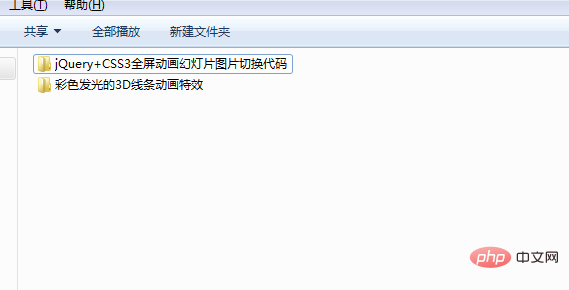
选中要压缩的文件。
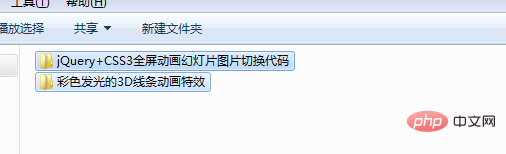
用鼠标右键点击选中的文件,弹出右键菜单。选择“添加到压缩文件”
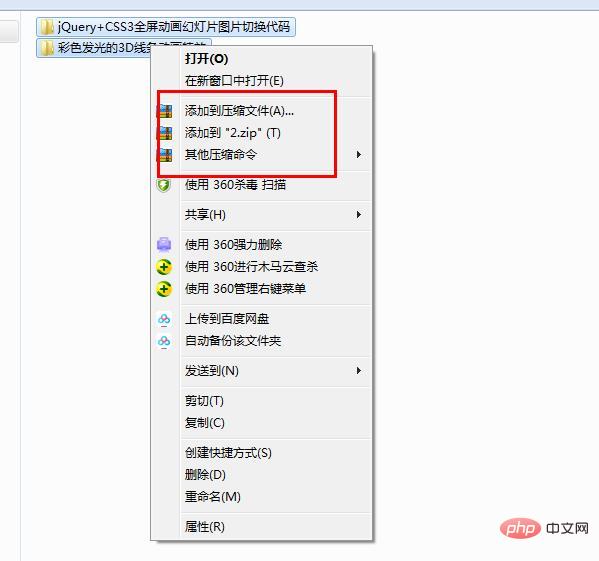
设置压缩包文件名,压缩配置,点击“立即压缩”即可。
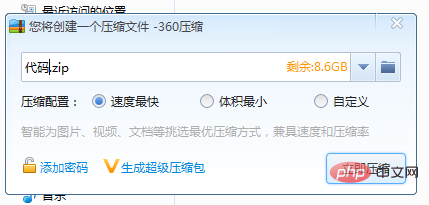
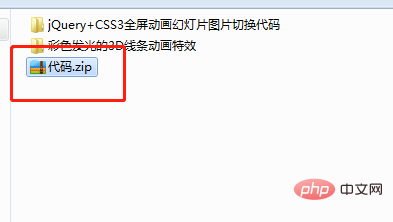
更多相关知识,请访问常见问题栏目!
Atas ialah kandungan terperinci 怎么把两个文件压缩成一个压缩包. Untuk maklumat lanjut, sila ikut artikel berkaitan lain di laman web China PHP!

Alat AI Hot

Undresser.AI Undress
Apl berkuasa AI untuk mencipta foto bogel yang realistik

AI Clothes Remover
Alat AI dalam talian untuk mengeluarkan pakaian daripada foto.

Undress AI Tool
Gambar buka pakaian secara percuma

Clothoff.io
Penyingkiran pakaian AI

AI Hentai Generator
Menjana ai hentai secara percuma.

Artikel Panas

Alat panas

Notepad++7.3.1
Editor kod yang mudah digunakan dan percuma

SublimeText3 versi Cina
Versi Cina, sangat mudah digunakan

Hantar Studio 13.0.1
Persekitaran pembangunan bersepadu PHP yang berkuasa

Dreamweaver CS6
Alat pembangunan web visual

SublimeText3 versi Mac
Perisian penyuntingan kod peringkat Tuhan (SublimeText3)

Topik panas
 1382
1382
 52
52
 Bagaimana untuk mendayakan atau melumpuhkan pemampatan memori pada Windows 11
Sep 19, 2023 pm 11:33 PM
Bagaimana untuk mendayakan atau melumpuhkan pemampatan memori pada Windows 11
Sep 19, 2023 pm 11:33 PM
Dengan pemampatan memori pada Windows 11, peranti anda akan tercekik walaupun dengan jumlah RAM yang terhad. Dalam artikel ini, kami akan menunjukkan kepada anda cara mendayakan atau melumpuhkan pemampatan memori pada Windows 11. Apakah pemampatan memori? Pemampatan memori ialah ciri yang memampatkan data sebelum menulisnya ke RAM, sekali gus menyediakan lebih banyak ruang storan padanya. Sudah tentu, lebih banyak data yang disimpan dalam memori fizikal diterjemahkan kepada operasi sistem yang lebih pantas dan prestasi keseluruhan yang lebih baik. Ciri ini didayakan secara lalai dalam Windows 11, tetapi jika ia tidak aktif entah bagaimana, anda boleh melumpuhkan atau mendayakannya semula. Bagaimana untuk membolehkan pemampatan memori dalam Windows 11? Klik bar carian, taip powershell dan klik
 Tetapan kadar mampatan maksimum 7-zip, bagaimana untuk memampatkan 7zip kepada minimum
Jun 18, 2024 pm 06:12 PM
Tetapan kadar mampatan maksimum 7-zip, bagaimana untuk memampatkan 7zip kepada minimum
Jun 18, 2024 pm 06:12 PM
Saya mendapati bahawa pakej termampat yang dimuat turun dari laman web muat turun tertentu akan lebih besar daripada pakej termampat asal selepas penyahmampatan Perbezaannya ialah berpuluh-puluh Kb dan berpuluh-puluh Mb jika fail kecil, jika terdapat banyak fail, kos penyimpanan akan meningkat dengan banyak. Saya telah membuat beberapa kajian mengenainya dan boleh belajar daripadanya jika perlu. Tahap mampatan: 9-mampatan melampau Saiz kamus: 256 atau 384, semakin dimampatkan kamus, semakin perlahan perbezaan kadar mampatan lebih besar sebelum 256MB dan tiada perbezaan dalam kadar mampatan selepas 384MB: maksimum 273 Parameter: f=BCJ2, uji dan tambah kadar mampatan parameter akan lebih tinggi
 Apakah yang perlu saya lakukan jika jenis pemampatan fail pr tidak disokong?
Mar 23, 2023 pm 03:12 PM
Apakah yang perlu saya lakukan jika jenis pemampatan fail pr tidak disokong?
Mar 23, 2023 pm 03:12 PM
Sebab dan penyelesaian untuk jenis pemampatan fail PR yang tidak disokong: 1. Versi PR yang diperkemas telah menyelaraskan banyak pengekod video dan menggunakan versi penuh Premiere 2. Disebabkan oleh pengekodan video yang tidak teratur, anda boleh menggunakan kilang format untuk Menukar video ke format WMV.
 Cara menggunakan Nginx untuk pemampatan dan penyahmampatan permintaan HTTP
Aug 02, 2023 am 10:09 AM
Cara menggunakan Nginx untuk pemampatan dan penyahmampatan permintaan HTTP
Aug 02, 2023 am 10:09 AM
Cara menggunakan Nginx untuk memampatkan dan menyahmampat permintaan HTTP Nginx ialah pelayan web berprestasi tinggi dan pelayan proksi terbalik yang berkuasa dan fleksibel. Apabila memproses permintaan HTTP, anda boleh menggunakan modul gzip dan gunzip yang disediakan oleh Nginx untuk memampatkan dan menyahmampat permintaan untuk mengurangkan jumlah penghantaran data dan meningkatkan kelajuan tindak balas permintaan. Artikel ini akan memperkenalkan langkah khusus tentang cara menggunakan Nginx untuk memampatkan dan menyahmampat permintaan HTTP, dan memberikan contoh kod yang sepadan. Konfigurasikan modul gzip
 Bagaimana untuk memaparkan maklumat fail termampat dalam linux
Feb 13, 2023 am 10:20 AM
Bagaimana untuk memaparkan maklumat fail termampat dalam linux
Feb 13, 2023 am 10:20 AM
Kaedah paparan: 1. Gunakan editor Vim, sintaks "fail kompres vim"; 5. Gunakan arahan "zip -sf compress file"; Gunakan "zless "Fail Mampat"; 10. Gunakan lebih sedikit.
 Kaedah Golang untuk mencapai pemampatan kualiti imej
Aug 17, 2023 pm 10:28 PM
Kaedah Golang untuk mencapai pemampatan kualiti imej
Aug 17, 2023 pm 10:28 PM
Kaedah Golang untuk mencapai pemampatan kualiti imej Dengan perkembangan pesat Internet, imej telah menjadi salah satu media penting untuk orang ramai berkomunikasi dan menghantar maklumat dalam talian. Walau bagaimanapun, imej resolusi tinggi bukan sahaja mengambil banyak ruang storan, tetapi juga meningkatkan masa pemuatan semasa penghantaran rangkaian, yang mempunyai kesan tertentu pada pengalaman pengguna. Oleh itu, dalam aplikasi praktikal, pemampatan imej adalah tugas yang sangat bermakna. Artikel ini akan memperkenalkan cara menggunakan Golang untuk memampatkan kualiti imej. Pertama, kita perlu mengimport Gola
 Petua untuk mengurangkan saiz fail rakaman skrin win10
Jan 04, 2024 pm 12:05 PM
Petua untuk mengurangkan saiz fail rakaman skrin win10
Jan 04, 2024 pm 12:05 PM
Ramai rakan perlu merakam skrin untuk kerja pejabat atau memindahkan fail, tetapi kadangkala masalah fail yang terlalu besar menyebabkan banyak masalah berikut adalah penyelesaian kepada masalah fail yang terlalu besar, mari kita lihat. Apa yang perlu dilakukan jika fail rakaman skrin win10 terlalu besar: 1. Muat turun perisian Format Factory untuk memampatkan fail. Alamat muat turun >> 2. Masukkan halaman utama dan klik pilihan "Video-MP4". 3. Klik "Tambah Fail" pada halaman format penukaran dan pilih fail MP4 untuk dimampatkan. 4. Klik "Konfigurasi Output" pada halaman untuk memampatkan fail mengikut kualiti output. 5. Pilih "Kualiti dan Saiz Rendah" daripada senarai konfigurasi juntai bawah dan klik "OK". 6. Klik "OK" untuk melengkapkan import fail video. 7. Klik "Mula" untuk memulakan penukaran. 8. Selepas selesai, anda boleh
 Log pelayan Linux terlalu besar, bagaimana untuk menyelesaikannya?
Jun 29, 2023 pm 11:09 PM
Log pelayan Linux terlalu besar, bagaimana untuk menyelesaikannya?
Jun 29, 2023 pm 11:09 PM
Masalah biasa fail log terlalu besar pada pelayan Linux dan penyelesaiannya Dengan perkembangan pesat Internet dan penggunaan pelayan yang meluas, ia telah menjadi masalah biasa bahawa fail log pelayan semakin besar. Sebilangan besar data log bukan sahaja mengambil ruang cakera, tetapi juga boleh menjejaskan prestasi dan kestabilan operasi pelayan. Artikel ini akan membincangkan masalah biasa fail log terlalu besar pada pelayan Linux dan menyediakan beberapa penyelesaian. 1. Fail log biasa pada pelayan Linux Fail log biasa termasuk log sistem, log aplikasi, Kami



